window7中虚拟pdf打印机文件保存位置在哪 Windows7中pdf打印机保存路径
更新时间:2024-04-25 17:32:56作者:yang
在Windows7操作系统中,虚拟PDF打印机是一种非常方便的工具,可以将任何可以打印的文件直接转换成PDF格式,但是很多用户在使用虚拟PDF打印机的时候会遇到一个问题,那就是不知道转换后的PDF文件保存在哪里。实际上在Windows7中,虚拟PDF打印机转换后的文件默认保存在"文档"文件夹的"PDF"子文件夹中。如果需要修改保存路径,可以在虚拟PDF打印机的设置中进行调整。这样用户就可以方便地找到并管理转换后的PDF文件。
解决方法:
1、第一步,单击开始按钮,选择设备和打印机。
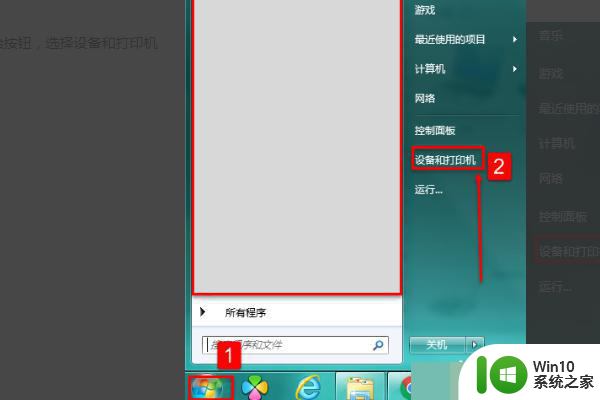
2、第二步,选择这个虚拟打印机,这是Adobe PDF虚拟打印机,其他打印机可参考这个设置进行配置。

3、第三步,右键,这里选择打印机属性。
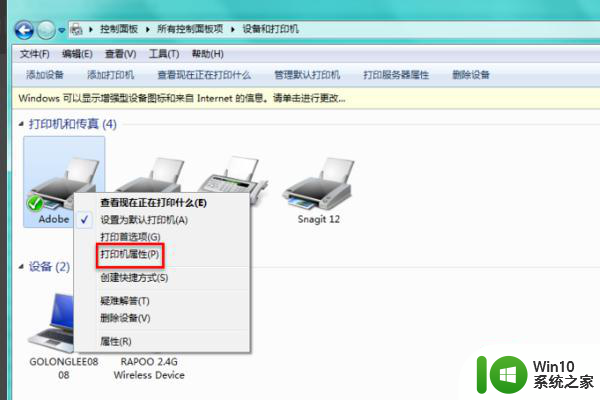
4、第四步,这里选择【高级】标签页。
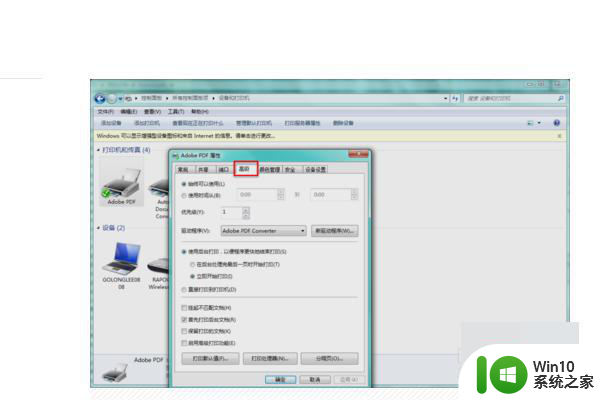
5、第五步,这里选择【打印默认设置】。
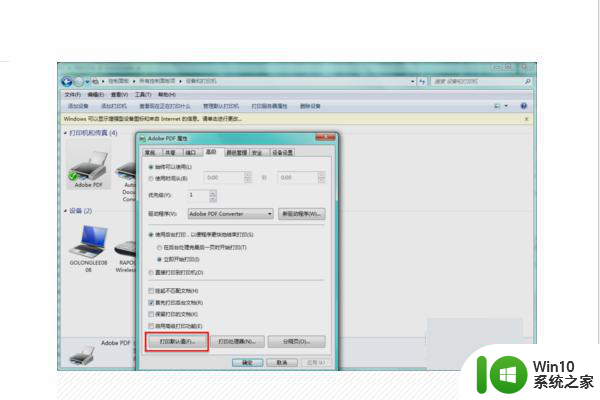
6、第六步,选择3这里的【浏览】,指定一个本地文件夹路径。
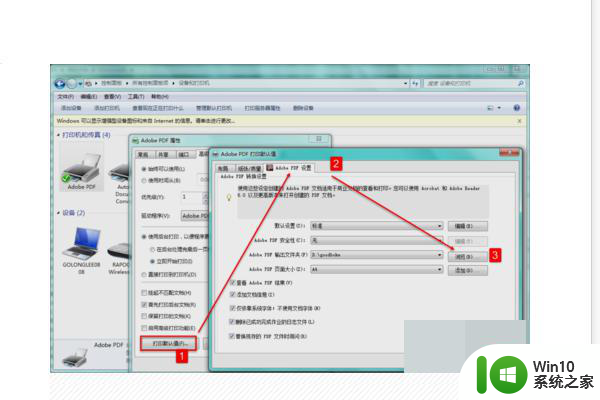
7、第七步,单击这里的【确定】完成配置。
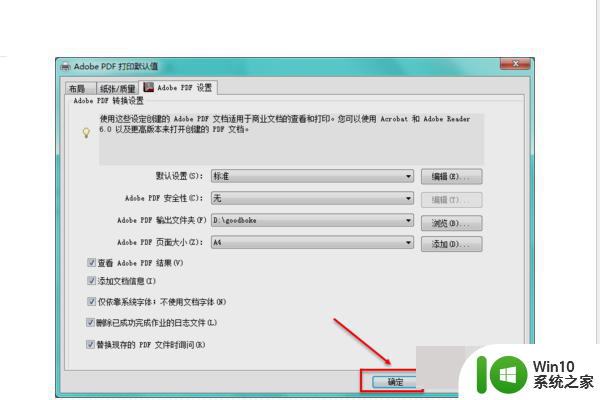
以上就是window7中虚拟pdf打印机文件保存位置在哪的全部内容,有遇到相同问题的用户可参考本文中介绍的步骤来进行修复,希望能够对大家有所帮助。
window7中虚拟pdf打印机文件保存位置在哪 Windows7中pdf打印机保存路径相关教程
- win7添加pdf虚拟打印机的方法 win7怎么添加pdf虚拟打印机
- win7怎么添加pdf虚拟打印机 w7系统如何添加虚拟打印机
- win7安装pdf虚拟打印机的方法 win7pdf虚拟打印机怎么安装
- win7怎么在打印机上查看打印记录 win7打印机打印记录保存路径
- w7打印机如何设置为默认扫描设备 win7打印机扫描文件保存路径设置方法
- win7添加pdf打印机图文教程 win7打印pdf打印机怎样添加
- 虚拟打印机在win7中无法打印测试页怎么解决 win7虚拟打印机无法打印测试页解决方法
- win7默认保存路径修改设置方法 win7文件保存路径如何更改
- win7如何将文件打印成pdf文件 win7打印文件为pdf的设置方法
- win7无法保存打印机设置怎么办 win7打印机设置无法保存怎么解决
- win7截屏保存路径 win7系统截屏文件存储位置
- windows7修改我的文档的路径保存的方法 Windows7如何更改我的文档默认保存路径
- window7电脑开机stop:c000021a{fata systemerror}蓝屏修复方法 Windows7电脑开机蓝屏stop c000021a错误修复方法
- win7访问共享文件夹记不住凭据如何解决 Windows 7 记住网络共享文件夹凭据设置方法
- win7重启提示Press Ctrl+Alt+Del to restart怎么办 Win7重启提示按下Ctrl Alt Del无法进入系统怎么办
- 笔记本win7无线适配器或访问点有问题解决方法 笔记本win7无线适配器无法连接网络解决方法
win7系统教程推荐
- 1 win7访问共享文件夹记不住凭据如何解决 Windows 7 记住网络共享文件夹凭据设置方法
- 2 笔记本win7无线适配器或访问点有问题解决方法 笔记本win7无线适配器无法连接网络解决方法
- 3 win7系统怎么取消开机密码?win7开机密码怎么取消 win7系统如何取消开机密码
- 4 win7 32位系统快速清理开始菜单中的程序使用记录的方法 如何清理win7 32位系统开始菜单中的程序使用记录
- 5 win7自动修复无法修复你的电脑的具体处理方法 win7自动修复无法修复的原因和解决方法
- 6 电脑显示屏不亮但是主机已开机win7如何修复 电脑显示屏黑屏但主机已开机怎么办win7
- 7 win7系统新建卷提示无法在此分配空间中创建新建卷如何修复 win7系统新建卷无法分配空间如何解决
- 8 一个意外的错误使你无法复制该文件win7的解决方案 win7文件复制失败怎么办
- 9 win7系统连接蓝牙耳机没声音怎么修复 win7系统连接蓝牙耳机无声音问题解决方法
- 10 win7系统键盘wasd和方向键调换了怎么办 win7系统键盘wasd和方向键调换后无法恢复
win7系统推荐
- 1 系统之家ghost win7 sp1 64位专业旗舰版v2023.04
- 2 东芝笔记本ghost win7 sp1 64位纯净安全版下载v2023.04
- 3 深度技术ghost win7 sp1 32位破解游戏版下载v2023.04
- 4 萝卜家园ghost win7 32位一键官网版v2023.04
- 5 雨林木风ghost win7家庭精简版64系统下载v2023.04
- 6 系统之家ghost win7 sp1 32位破解安装版v2023.04
- 7 三星笔记本ghost win7 64位最新旗舰版下载v2023.04
- 8 系统之家ghost win7 32位安装稳定版v2023.03
- 9 电脑公司win7 64位最新旗舰版v2023.03
- 10 电脑公司ghost win7 64位破解万能版v2023.03